PPPOE宽带网关管理员使用手册
PPPoE命令手册
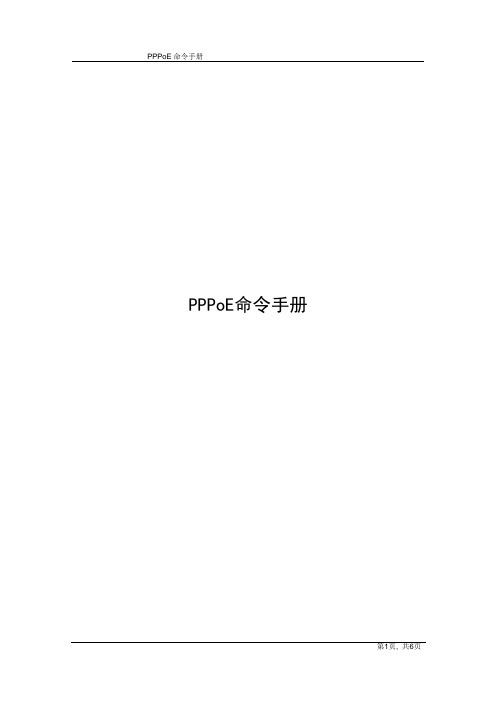
PPPoE命令手册目录1简介 (3)1.1概述 (3)1.2PPPoE协议简述 (3)2配置PPPoE (4)3典型配置 (6)1简介1.1概述PPPOE(PPP over Ethernet)协议是基于PPP与以太网发展起来的协议,它结合了PPP与以太网的优点,主要利用了以太网的快速与PPP可验证的特性,提供了一种在以太网上传输PPP的方法。
利用PPPOE,可通过简单桥接访问设备(接入设备)把一个网络的多个主机连接到远程访问集中器,也可以对每个以太网上的用户上网进行计费管理;PPPOE是当前应用比较广泛的一种链路层协议,是家庭、办公场所上Internet 的主要方式之一,是管理小区上Internet的一种有效方式。
PPPOE协议目前最新的RFC文档为RFC2516,其中具体介绍了PPPOE协议的基本概念,发现与PPP会话阶段,以及在两个不同阶段的帧格式等知识。
1.2PPPoE协议简述PPPoE分为两个阶段,即Discovery(地址发现)阶段和PPP会话阶段。
当某个主机希望发起一个PPPoE会话时,它必须首先执行Discovery来确定对方的以太网MAC地址并建立起一个PPPoE会话标识符SESSION_ID。
虽然PPP定义的是端到端的对等关系,Discovery却是天生的一种客户端-服务器关系。
在Discovery的过程中,主机(作为客户端)发现某个访问集中器(Access Concentrator,作为服务器),根据网络的拓扑结构,可能主机能够跟不止一个的访问集中器通信。
Discovery阶段允许主机发现所有的访问集中器并从中选择一个。
当Discovery阶段成功完成之后,主机和访问集中器两者都具备了用于在以太网上建立点到点连接所需的所有信息。
Discovery阶段保持无状态(stateless)直到建立起一个PPP会话。
一旦PPP会话建立,主机和访问集中器两者都必须为一个PPP虚拟接口分配资源。
PPPOE 客户端使用说明
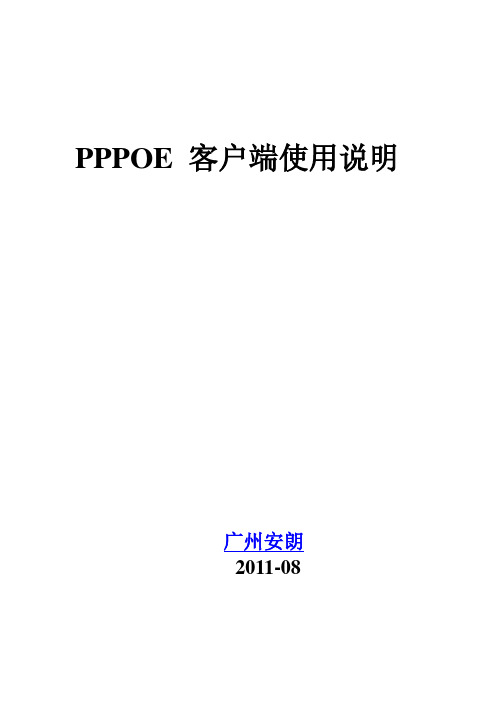
PPPOE 客户端使用说明广州安朗2011-08简介本客户端支持32位的XP, 2003, VISTA, WIN7 操作系统。
基本操作上线1、选择您需要上网的网卡2、输入用户名3、输入密码点击图一中的【拨号】按钮,即出现认证界面(见图二),拨号完成后,显示认证成功界面(见图三)。
图一图二下线点击图三的【下线】按钮,即可下线。
图三帐号检测如果您拨号返回为691 错误,建议您使用该功能进行检测。
查找帐号无法上线原因。
访问自助服务认证通过后,您可点击【自助服务】按钮,通过弹出的IE界面,登陆您的个性化页面。
查看您本月的流量使用情况、在线时间、剩余金额、充值记录、扣费记录等等(见图三)。
如果使用中有疑问,请在认证后,登陆自助服务页面进行查对。
关于自动升级客户端认证成功后,如果发现有新版本可用,将会提示您进行升级。
强力推荐您执行此操作。
这对您的程序稳定性会有提高。
查看版本点击主界面的图片,可弹出关于窗口(见图四)。
该窗口中,可查看程序的版本信息。
图四驱动修复安装如果程序启动,提示“找不到绑定的网卡”您可做如下操作:一、常规修复卸载客户端,并重新启动计算机。
然后重新安装客户端。
二、使用修复程序如果安装步骤一执行后,还是提示“找不到绑定的网卡”。
您可进行如下步骤进行修复安装。
注意:使用该步骤的前提是,客户端安装完毕,提示“找不到绑定的网卡”.,切没有执行客户端的卸载操作。
此种情况下,客户端的安装文件是完整的,否则无法完成修复。
好吧,检验您动手能力的机会到了,按照下面的步骤来做吧。
1、进入程序的安装目录,运行【驱动修复程序】(程序的安装菜单中,也能找到它)。
2、在程序主界面中,并点击【卸载驱动】按钮,进行卸载(见图五)。
卸载完毕后,请重新启动计算机。
3、重启完毕后,从安装菜单运行【驱动修复程序】,点击主界面中【安装驱动】按钮(见图五)4、在弹出协议选择窗口中,点击【从磁盘安装】按钮(见图六)。
5、在弹出的窗口中,点击【浏览】按钮(见图七),选择windows 目录下的NETPPPOE.INF文件(见图八)安装期间,可能会出现【ppp over ehternet protocol】未经数字签名的提示,您必须选择“仍然安装”,否则,驱动无法安装上。
中国电信宽带 IPTV无线路由器配置方法.

智能无线猫配置规范(家庭网关DSL PPPOE IPTV 设置)(电信)一网卡设置1. 选择网络连接——本地连接——属性2. 选择Internet协议(TCP/IP)——属性3. 选择自动获取IP地址和DNS服务器4. 一般情况下中兴的设备默认自动开启DHCP的,如果获不到地址,那么就手动指定一个1 61.134.1.4,61.134.1二智能无线猫配置1. 登陆按下智能无线猫电源开关,登陆配置界面,在IE栏输入http://192.168.1.1账号:telecomadmin密码:nE7jA%5m(注意区分大小写)此账号密码为管理员密码用来修改家庭网关内部参数(家庭网关上面的标签也有账号密码此项为用户级权限有限)2. 选择网络——宽带设置点新建连接进行宽带配置注:原有1_TR069_R_8_46连接不要删除,此连接为尊享e9用户终端自动下发配置所用。
3. 建立宽带连接(此项下可设置DSL PPPOE 路由)承载业务:INTERNET (设置PPPOE拨号上网的链路)VPI/VCI 8/35 (此项为西安地区参数) (不同地区此参数不一样)(具体参数咨询当地服务热线)绑定选项:绑定LAN1 LAN3 (不用绑定任何端口)LAN4和1个SSID1 (绑定选项因个人而异)(SSID 为无线网络)(注:每个选项只能绑定一个连接)模式:桥接(如要设置路由模式选路由)桥接模式,仅限于电脑拨号方式,并且,电脑拨号后可以将主机暴露在Internet下,可以高效使用BT,电驴等软件,还可以架设公网服务器等。
一般家庭应该使用路由模式。
桥类型:PPPoE_Bridged(如要设置路由桥类型选Route 之后再选PPPOE )其余默认(如要设置路由接下来还要求输入宽带账号密码)(路由一般设置好之后需要把宽带账号释放一下)点确定4. 建立IPTV连接IPTV专用LAN2口西安为VPI/VCI 8/35将LAN2打勾,SSID 1也打勾,这样可以使用IPTV 无线伴侣连接过来。
PPPOE宽带网关管理员使用手册

PPPOE宽带网关管理员使用手册太原市诚久志信科贸有限公司快速安装服务器快速配置服务器开户、关户、收费超过了免费时间,我们超过部分按8元/小时计费。
完成设置后,单击“确定”按钮提交,系统将保存这一条计费规则并回到第一个“维护计费规则”窗口中。
单击“取消”按钮,系统将不做任何改动地回到第一个“维护计费规则”窗口中。
如果您想打印出系统现有的所有规则,请在第一个“维护计费规则”窗口中单击“打印”按钮,随后弹出的名为“报表打印预览”窗口将完成所有的编排打印工作。
有关报表打印的详细步骤,请参见第五章“信息查询”中的“报表打印”。
单击“退出”按钮将回到计费系统的主界面中。
特别提醒1、使用gwping<网关>替代ping来测试网络通畅2、使用ethtool<网卡名>例子:ethtooleth0测试网卡是否连接和连接状态3、使用nload<网卡名>例子:nloadeth0查看eth0网卡的进出流量4、使用route–n查看路由快速安装服务器1.安装前确保服务器至少有两块及以上硬盘,有两块及以上服务器网卡,内存512M以上,其中有一块硬盘要做上网用户日志记录,硬盘大小应在80G以上。
2.使用PPPOE宽带网关专用安装光盘安装。
3.出现安装界面,选择菜单第一项回车开始安装,安装结束后会自动弹出光盘。
注意:安装前请做好备份,安装过程中您硬盘上的数据会自动清除,。
快速配置服务器1.配置外接网卡ip地址。
在终端root模示下输入system-config-network,然后选择要配置的网卡,按空格键选择,tab键进行切换,在进入该网卡的配置模式后输入子网掩码,DNS以及配置eth1,eth0接内网等,点击OK即可完成配置。
2.配置路由。
如果您是单路线的用户是,在您配好ip后就可跳过此步,如果您是多线路的用户,请参照说明。
3.配置交换机内网口为TRUNK模式。
4.配置管理软件连接pppoe网关服务器。
PPPOE宽带网关管理员使用手册
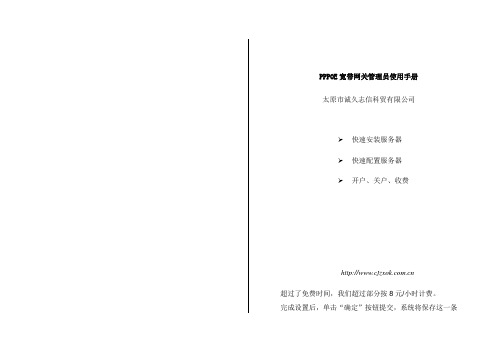
PPPOE宽带网关管理员使用手册太原市诚久志信科贸有限公司➢快速安装服务器➢快速配置服务器➢开户、关户、收费超过了免费时间,我们超过部分按8元/小时计费。
完成设置后,单击“确定”按钮提交,系统将保存这一条计费规则并回到第一个“维护计费规则”窗口中。
单击“取消”按钮,系统将不做任何改动地回到第一个“维护计费规则”窗口中。
如果您想打印出系统现有的所有规则,请在第一个“维护计费规则”窗口中单击“打印”按钮,随后弹出的名为“报表打印预览”窗口将完成所有的编排打印工作。
有关报表打印的详细步骤,请参见第五章“信息查询”中的“报表打印”。
单击“退出”按钮将回到计费系统的主界面中。
特别提醒1、使用gwping <网关> 替代ping 来测试网络通畅2、使用ethtool <网卡名> 例子:ethtool eth0测试网卡是否连接和连接状态3、使用nload <网卡名> 例子:nload eth0查看eth0网卡的进出流量4、使用route –n 查看路由➢快速安装服务器1.安装前确保服务器至少有两块及以上硬盘,有两块及以上服务器网卡,内存512M以上,其中有一块硬盘要做上网用户日志记录,硬盘大小应在80G以上。
2.使用PPPOE宽带网关专用安装光盘安装。
3.出现安装界面,选择菜单第一项回车开始安装,安装结束后会自动弹出光盘。
注意:安装前请做好备份,安装过程中您硬盘上的数据会自动清除,。
➢快速配置服务器1.配置外接网卡ip地址。
在终端root模示下输入system-config-network,然后选择要配置的网卡,按空格键选择,tab键进行切换,在进入该网卡的配置模式后输入子网掩码,DNS以及配置eth1,eth0接内网等,点击OK即可完成配置。
2.配置路由。
如果您是单路线的用户是,在您配好ip后就可跳过此步,如果您是多线路的用户,请参照说明。
3.配置交换机内网口为TRUNK模式。
天翼校园宽带客户pppoe方式路由器使用手册

弹户名和密码此款路由器用户名密码均为admin
admin输入正确,弹出设置页面如下图:
单击“设置向导”选项将WAN口连接改为PPPOE拨号模式如下图:
单击下一步弹出输入用户名密码选项,输入测试账号说明账号为学工号前面加cd,例如学工号是12345那账号为cd12345。密码为自己的密码。
天翼校园宽带客户pppoe方式路由器使用手册天翼宽带路由器设置天翼宽带路由器密码天翼宽带路由器天翼路由器天翼校园路由器天翼路由器账号密码电信天翼路由器天翼宽带客户端天翼宽带
天翼校园宽带客户pppoe方式路由器使用手册
天翼校园宽带客户PPPOE方式路由器使用手册各品牌路由器设置IP不同,现已MERCURY路由器为例。MERCURY无线路由器设置IP为192.168.1.1首先,将计算机IP地址设为192.168.1.X段IP(X为2~254之间)如下图:
单击下一步,点击“保存”使配置生效
如下图所示各项配置成功后,证明配置无误,可以正常使用。
如果行,请按下图所示重启路由器:
设置完毕后,将计算机IP地址设置为自动获取,如下图:
在路由器的首页选项可以查看到拨号信息:
证明拨号成功,设置无误~
企业路由器PPPOE服务器的配置方法
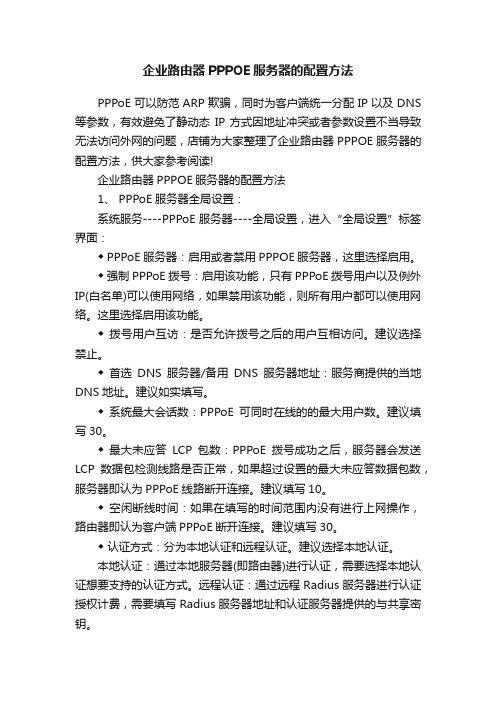
企业路由器PPPOE服务器的配置方法PPPoE可以防范ARP欺骗,同时为客户端统一分配IP以及DNS 等参数,有效避免了静动态IP方式因地址冲突或者参数设置不当导致无法访问外网的问题,店铺为大家整理了企业路由器PPPOE服务器的配置方法,供大家参考阅读!企业路由器PPPOE服务器的配置方法1、 PPPoE服务器全局设置:系统服务----PPPoE服务器----全局设置,进入“全局设置”标签界面:◆ PPPoE服务器:启用或者禁用PPPOE服务器,这里选择启用。
◆ 强制PPPoE拨号:启用该功能,只有PPPoE拨号用户以及例外IP(白名单)可以使用网络,如果禁用该功能,则所有用户都可以使用网络。
这里选择启用该功能。
◆ 拨号用户互访:是否允许拨号之后的用户互相访问。
建议选择禁止。
◆ 首选DNS服务器/备用DNS服务器地址:服务商提供的当地DNS地址。
建议如实填写。
◆ 系统最大会话数:PPPoE可同时在线的的最大用户数。
建议填写30。
◆ 最大未应答LCP包数:PPPoE拨号成功之后,服务器会发送LCP数据包检测线路是否正常,如果超过设置的最大未应答数据包数,服务器即认为PPPoE线路断开连接。
建议填写10。
◆ 空闲断线时间:如果在填写的时间范围内没有进行上网操作,路由器即认为客户端PPPoE断开连接。
建议填写30。
◆ 认证方式:分为本地认证和远程认证。
建议选择本地认证。
本地认证:通过本地服务器(即路由器)进行认证,需要选择本地认证想要支持的认证方式。
远程认证:通过远程Radius服务器进行认证授权计费,需要填写Radius服务器地址和认证服务器提供的与共享密钥。
◆ 本地认证:本地认证所支持的认证方式。
建议全部勾选。
◆ Radius服务器地址:远程Radius服务器的IP地址。
◆ 预共享密钥:远程Radius服务器提供的预共享密钥。
2、设置例外IP:系统服务----PPPOE服务器----例外IP管理,进入“例外IP管理”标签界面:◆ IP地址范围:填写不需要通过拨号就可以访问网络的用户IP地址范围。
迅博peplink上网行为管理网关使用说明书
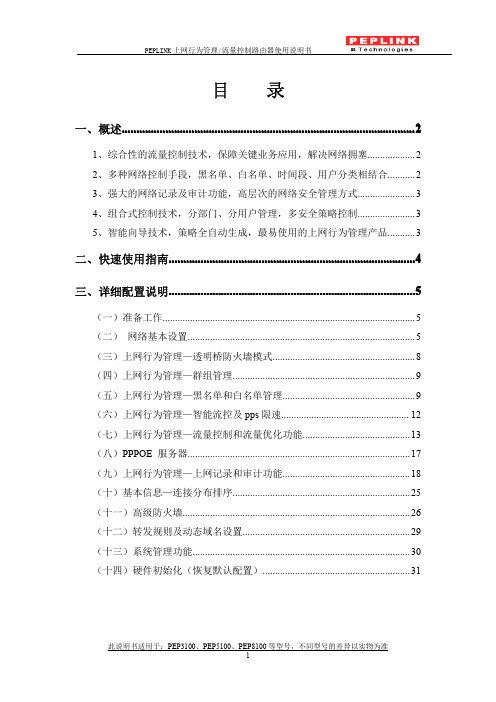
PEPLINK 上网行为管理/流量控制路由器使用说明书
轻松禁止股票软件、大型游戏软件等的使用。 上述网络控制功能,PEPLINK 可以组合式使用,例如可以通过 MAC 地址、 IP 地址段、IP 地址对用户进行组合管理,可以对分类用户按时间段对多种网 络控制进行组合。 PEPLINK 还支持强大的白名单功能,包括网址白名单、IP 白名单以及端 口白名单等功能, 例如可以允许部分 MAC 或 IP 地址段用户只能访问几个或几 十个网站,其他的全部禁止。
网络管理是系统性工程,不仅需要封堵,也需要放开,不仅需要限制带 宽,也需要优化,不仅需要网络记录,更需要方便审计。PEPLINK 采用组合式 控制技术,控制对象即可以分部门,又可以分 IP 地址段,又可以按 MAC 地址 控制,既可以按时间段控制,又可以按某日、某天控制。对于控制目标,黑 名单、白名单、流量保障、流量限额、流量限速也可以混合组合,实现同一 控制对象,可以采用多安全策略,同一安全策略可以针对多个控制对象的功 能。
此说明书适用于:PEP3100、PEP5100、PEP8100 等型号,不同型号的差异以实物为准 1
PEPLINK 上网行为管理/流量控制路由器使用说明书
一、概述
PEPLINK 上网行为管理/流量控制路由器是迅博公司开发的安全系列产品, 包 括 PEP3100、PEP3200、PEP5100、PEP6100、PEP8100、PEP9100 等型号,专门为 中小型企业用户以及大型企业和行业用户完成高级网络管理功能, 产品功能主要 包括如下几个方面: 优化网络带宽资源,解决网络拥塞问题 规范上网行为,提高员工工作效率 监控网络活动,保障网络的安全性 PEPLINK 系列产品采用多种专利技术实现上述功能,具体包括:
IPTV网关服务器解决方案完整操作手册
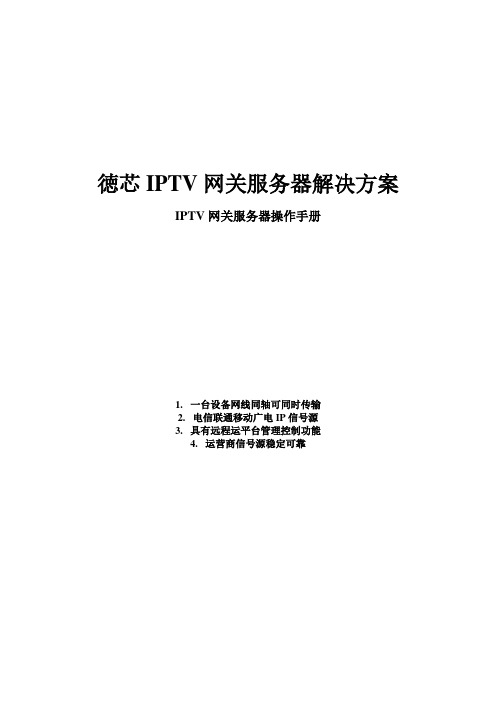
徳芯IPTV网关服务器解决方案IPTV网关服务器操作手册1.一台设备网线同轴可同时传输2.电信联通移动广电IP信号源3.具有远程运平台管理控制功能4.运营商信号源稳定可靠目录1.系统图 (2)2. IPTV WEB管理 (2)2.1 登录 (2)2.2节目管理 (3)2.2.2 组播分发 (4)2.2.3 单播分发 (5)2.2.3系统设置 (6)3.国标调制模组网管操作 (8)3.1 WEB管理的连接 (8)3.1.1准备工作 (8)3.1.2连接 (10)3.2 WEB 管理界面及操作方法 (11)3.2.1. TS流设置 (12)3.2.2 加扰设置 (17)3.2.3 调制设置 (19)3.2.4 IP数据流配置 (23)3.2.5 网络设置 (24)3.2.6 账号/密码 (25)3.2.7 配置 (25)3.3.4固件升级 (27)1.系统图UDP分发设置流程图①②③④⑥⑦⑧客户端协议设置UDP 分发页面编辑节目绑定节目源输入网卡UDP分发页面启动转发保存配置HTTP分发设置流程图①②③④⑥⑦⑧客户端协议设置HTTP分发页面编辑节目绑定节目源输入网卡HTTP分发页面启动转发保存配置2. IPTV WEB管理2.1 登录打开火狐浏览器,在地址栏输入:192.168.200.136:3333;进入登录界面,如下图,输入管理员用户名、密码,默认均为:admin;T:152-810-330-53(wx同号);Q:424152504(技术商务)进入管理界面如下图:2.2节目管理2.2.1 PPPoE拨号如需节目信号源需要拨号,先进行拨号设置,需要PPPoE账号及密码。
选择左侧导航栏【流媒体服务】【PPPoE】菜单,点击如下图按钮,在弹出的对话框输入PPPoE账号及密码,如下图所示:2.2.2 组播分发2.2.2.1编辑节目选择左侧导航栏【流媒体服务】【组播分发】菜单,选择【节目添加】,在弹出对话框输入界面相关信息后,点击确定完成添加(输入地址与输出地址不能相同,组播输出只支持UDP协议)。
中国联通宽带使用指导手册(图文版)
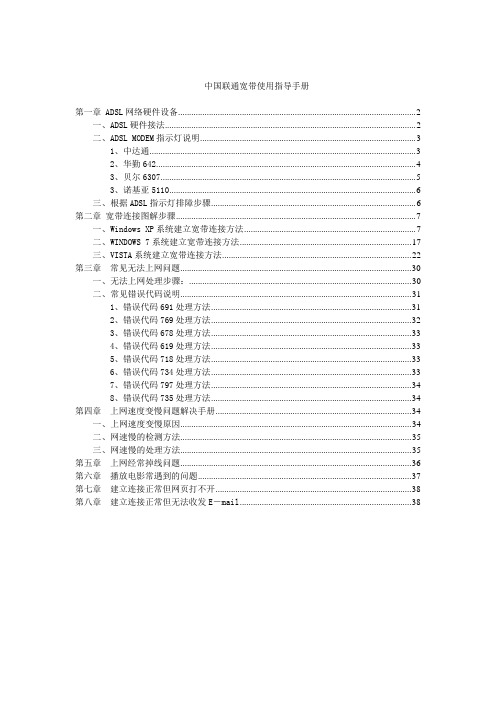
中国联通宽带使用指导手册第一章 ADSL网络硬件设备 (2)一、ADSL硬件接法 (2)二、ADSL MODEM指示灯说明 (3)1、中达通 (3)2、华勤642 (4)3、贝尔6307 (5)3、诺基亚5110 (6)三、根据ADSL指示灯排障步骤 (6)第二章宽带连接图解步骤 (7)一、Windows XP系统建立宽带连接方法 (7)二、WINDOWS 7系统建立宽带连接方法 (17)三、VISTA系统建立宽带连接方法 (22)第三章常见无法上网问题 (30)一、无法上网处理步骤: (30)二、常见错误代码说明 (31)1、错误代码691处理方法 (31)2、错误代码769处理方法 (32)3、错误代码678处理方法 (33)4、错误代码619处理方法 (33)5、错误代码718处理方法 (33)6、错误代码734处理方法 (33)7、错误代码797处理方法 (34)8、错误代码735处理方法 (34)第四章上网速度变慢问题解决手册 (34)一、上网速度变慢原因 (34)二、网速慢的检测方法 (35)三、网速慢的处理方法 (35)第五章上网经常掉线问题 (36)第六章播放电影常遇到的问题 (37)第七章建立连接正常但网页打不开 (38)第八章建立连接正常但无法收发E-mail (38)中国联通宽带使用指导手册尊敬的联通用户:在宽带使用过程中可能会出现一些故障导致无法上网,在报障碍之前请您先仔细阅读下面常见的故障现象及解决方法,看看对您是否有帮助。
第一章 ADSL网络硬件设备一、ADSL硬件接法正确的分离器与电话及ADSL Modem的接法图示分离器的说明图ADSL Modem与电脑连接示意图二、ADSL MODEM指示灯说明1、中达通PWR:正常供电时,电源灯亮。
LAN/ACT:灯号亮起时表示10Mbps网络已连接。
LAN(RJ-45)为网线接口。
LN(DSL):灯号亮起表示Prestige已与在外局端之DSLAM联机,灯号熄灭表示在非联机状态。
路由器pppoe怎么设置
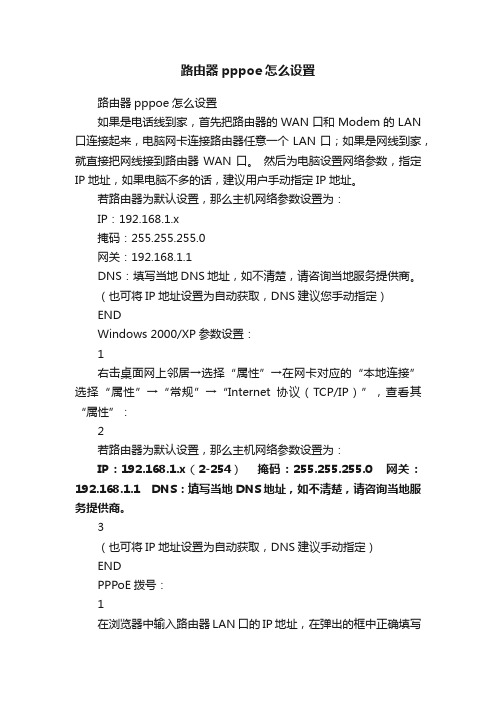
路由器pppoe怎么设置路由器pppoe怎么设置如果是电话线到家,首先把路由器的WAN口和Modem的LAN 口连接起来,电脑网卡连接路由器任意一个LAN口;如果是网线到家,就直接把网线接到路由器WAN口。
然后为电脑设置网络参数,指定IP地址,如果电脑不多的话,建议用户手动指定IP地址。
若路由器为默认设置,那么主机网络参数设置为:IP:192.168.1.x掩码:255.255.255.0网关:192.168.1.1DNS:填写当地DNS地址,如不清楚,请咨询当地服务提供商。
(也可将IP地址设置为自动获取,DNS建议您手动指定)ENDWindows 2000/XP参数设置:1右击桌面网上邻居→选择“属性”→在网卡对应的“本地连接”选择“属性”→“常规”→“Internet协议(TCP/IP)”,查看其“属性”:2若路由器为默认设置,那么主机网络参数设置为:IP:192.168.1.x(2-254)掩码:255.255.255.0 网关:192.168.1.1 DNS:填写当地DNS地址,如不清楚,请咨询当地服务提供商。
3(也可将IP地址设置为自动获取,DNS建议手动指定)ENDPPPoE拨号:1在浏览器中输入路由器LAN口的IP地址,在弹出的框中正确填写路由器的管理用户名和密码后进入管理页面。
若路由器为默认设置,则其管理地址为:192.168.1.1;用户名与密码均为:admin2在左边框中选择“网络参数”→“WAN口设置”,然后在右边框中的.“WAN口连接类型”选择“PPPoE”。
“上网账号”和“上网口令”中填入宽带账户的用户名和密码。
当输入完上网口令保存后,密码框里的口令长度与您输入的实际位数可能不符,不必担心,这是路由器内置的密码保护机制,只要您确认所填写的密码是正确的即可,路由器已经保存了设置。
连接模式的选择:“按需连接”建议计时上网用户选择,在有访问数据的时候路由器会自动拨号连接,若无数据,则会在所设定的时间内自动断开网络连接。
天津大学校园网PPPoE接入使用说明-winxp

天津大学校园网PPPoE接入使用说明Win XP系统版天津大学信息与网络中心2011-9概述我校校园网一直采用传统以太网接入方式,使用固定IPv4地址,但是全球IPv4地址已经枯竭,为了缓解地址紧张问题,信网中心充分利用现有网络环境和网络设备,适量增加新的网络设备,推出PPPoE接入校园网。
PPPoE是point-to-point protocol over ethernet的简称,可以使以太网的主机通过一个简单的桥接设备连到一个远端的接入集中器上。
通过PPPoE协议,远端接入设备能够实现对每个接入用户的控制和计费。
PPPoE可以实现对用户的灵活计费,我校采用按流量计费,也可采用套餐制。
PPPoE由于采用动态分配IP地址方式,用户拨号后无需自行配置IP地址、网关、域名等,它们均是自动生成,方便了大家使用。
PPPoE认证要求用户安装、设置PPPoE客户端拨号软件,由带宽接入服务器配合RADIUS服务器事先对用户的认证、计费。
校园网用户PPPoE上网指南:一、登录校园网。
校园网用户可以通过在本机配置PPPoE拨号,或者通过使用客户端软件(具体内容详见《天津大学PPPoE宽带拨号客户端使用说明》)两种方式接入校园网,访问校园网所有资源,如:天津大学主页、天津大学办公网、天津大学图书馆主页(不包括校外镜像站点)、天津大学信息与网络中心主页、天津大学校园网用户自服务系统、天外天等。
在该状态下,可以避免某些下载软件自动连接外网产生校外流量。
二、登录校外网。
用户需要访问校外网资源时,需要登录天津大学校园网用户自服务系统主页,网址:。
用户名和密码与PPPoE登录使用的相同。
登录成功后,对于校外流量进行流量计费。
校园网用户可以同时访问校园网以及校外网资源。
登录自服务系统后,在网页弹出框中,校园网用户可以实时查看当前访问校外网产生的流量以及上网时长等信息。
此外,校园网用户可以通过自服务系统查看当前上网账户的详细信息,具体内容详见《天津大学用户校园网自服务系统使用说明》。
PPPOE拨号上网认证用户手册

PPPOE拨号上网认证用户手册信息技术中心路由器设置PPPOE拨号方法以常用路由器pppoe拨号设置为例路由器的背面板,分别有一个WAN口和四个LAN口。
WAN口是用来连接到Internet(进户网线),LAN口则用来连接电脑的网卡。
用网线将这些端口连接好,然后接通电源,就可以对路由器进行配置。
步骤一:设置电脑的IP地址。
1、XP系统:⑴右键点击“网上邻居”——“属性”后,找到“本地连接”——“属性”(如下图)⑵如下图所示,点击TCP/IP后点击“属性”⑶如下图所示,将IP地址设置为“自动获取IP地址”2、 WIN7系统:⑴如下图所示,打开开始菜单,点击“控制面板”。
⑵如下图所示,点击“网络和Internet”。
⑶如下图所示,点击“网络和共享中心”。
⑷如下图所示,在界面左上方,点击“更改适配器设置”。
⑸如下图所示,在“本地连接属性”中,将IP地址设置为“自动获取IP地址”。
(另外一种进入路由器的电脑IP设置方法):可以将本地连接IP地址设为192.168.1.100,子网掩码为255.255.255.0(注意有些路由器需要把本地连接IP地址设为192.168.0.100),点击确定按钮,然后用网线连接PC机和路由器的“LAN口”(什么是lan口见注意事项4点)。
步骤二:打开IE浏览器,在地址栏中输入路由器的地址192.168.1.1(注意:有些路由器是192.168.0.1),然后按下回车键,在弹出的对话框中输入用户名密码,默认用户名为admin,密码也是admin(有些路由器用户名admin,密码为空),然后单击确定按钮。
步骤三:以此点击“网络参数”、“WAN 口设置”,然后将右边的WAN 口连接类型选择为“pppoe ”拨号模式,接着在“上网账号”和“上网口令”处设置用户名和密码(用户名为:信息中心分配账户,密码默认:信息中心分配密码)。
此次PPPOE 认证上网账号及口令与无线网账号密码统一,均为身份证后10位,如用户已经更改过无线账号的密码,请以更改后的密码为准。
PPPoE模块使用指南

PPPoE模块使用指南1. 前言 (3)1.1 关于本文档 (3)1.2 PPPoE背景简介 (3)1.3 术语 (3)2. PPPoE功能简介 (3)2.1 PPPoE Client功能简介 (4)2.1.1 特殊拨号 (4)2.1.2 连接方式 (4)2.1.3 MTU (5)2.2 PPPoE Server功能简介 (5)2.2.1 PPPoE Proxy代理服务器 (5)2.2.2 BAS宽带接入服务器 (5)2.3 PPPoE Relay功能简介 (6)3. PPPoE模块的应用 (6)3.1 内核选项 (6)3.2 开源组件 (6)3.2.1 pppd模块 (7)3.2.2 pppoe应用模块 (7)3.3 启动参数 (7)3.3.1 pppd参数 (7)3.3.2 PPPoE客户端 (8)4. 附录 (9)1. PPPoE数据报文中tag(标记)的格式 (9)2. 路由器协商mtu过程中常见的误区 (10)3. 按需拨号自动断开后无法重新连接的问题 (10)HistoryDate Version Changes 2012-2-27 V1.0.1 完成第一稿1. 前言1.1 关于本文档本文档主要对PPPoE的功能和PPPoE模块进行了简单的介绍。
通过本文档可以使读者充分理解PPPoE的应用和实现。
1.2 PPPoE背景简介随着宽带网络技术的不断发展,以xDSL、CableModem和以太网为主的几种主流宽带接入技术的应用已开展的如火如荼。
同时又给各大网络运营商们带来了种种困惑,无论使用哪种接入技术,对于他们而言可盼和可求的是如何有效的管理用户,如何从网络的投资中收取回报,因此对于各种宽带接入技术的收费的问题就变得更加敏感。
在传统的以太网模型中,我们是不存在所谓的用户计费的概念,要么用户能设置/获取IP地址上网,要么用户就无法上网。
PPPoE的目标就是解决上述问题,通过把最经济的局域网技术——以太网和点对点协议的可扩展性及管理控制功能结合在一起,网络服务商和电信运营商便可利用可靠和熟悉的技术来加速部署高速互联网业务。
PPPOE配置命令说明
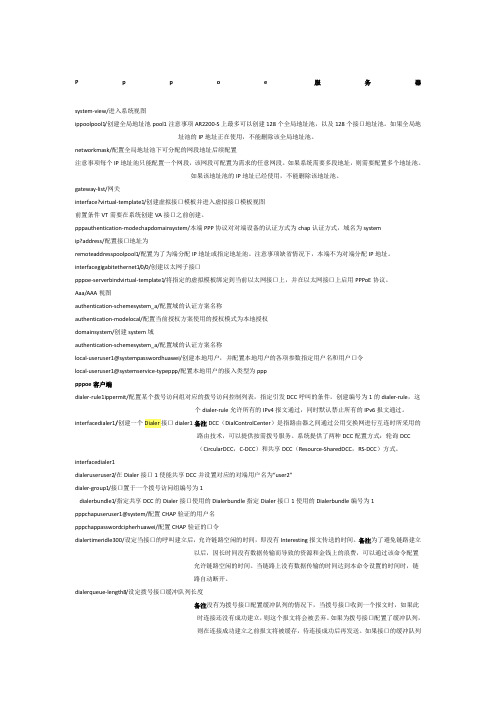
P p p o e服务器system-view/进入系统视图ippoolpool1/创建全局地址池pool1注意事项AR2200-S上最多可以创建128个全局地址池,以及128个接口地址池。
如果全局地址池的IP地址正在使用,不能删除该全局地址池。
networkmask/配置全局地址池下可分配的网段地址后续配置注意事项每个IP地址池只能配置一个网段,该网段可配置为需求的任意网段。
如果系统需要多段地址,则需要配置多个地址池。
如果该地址池的IP地址已经使用,不能删除该地址池。
gateway-list/网关interface?virtual-template1/创建虚拟接口模板并进入虚拟接口模板视图前置条件VT需要在系统创建VA接口之前创建。
pppauthentication-modechapdomainsystem/本端PPP协议对对端设备的认证方式为chap认证方式,域名为systemip?address/配置接口地址为remoteaddresspoolpool1/配置为了为端分配IP地址或指定地址池。
注意事项缺省情况下,本端不为对端分配IP地址。
interfacegigabitethernet1/0/0/创建以太网子接口pppoe-serverbindvirtual-template1/将指定的虚拟模板绑定到当前以太网接口上,并在以太网接口上启用PPPoE协议。
Aaa/AAA视图authentication-schemesystem_a/配置域的认证方案名称authentication-modelocal/配置当前授权方案使用的授权模式为本地授权domainsystem/创建system域authentication-schemesystem_a/配置域的认证方案名称local-useruser1@systempasswordhuawei/创建本地用户,并配置本地用户的各项参数指定用户名和用户口令local-useruser1@systemservice-typeppp/配置本地用户的接入类型为ppppppoe客户端dialer-rule1ippermit/配置某个拨号访问组对应的拨号访问控制列表,指定引发DCC呼叫的条件。
如何设置路由器PPPoE拨号

如何设置路由器PPPoE拨号在本文中,我将向您介绍如何设置路由器PPPoE拨号。
PPPoE (Point-to-Point Protocol over Ethernet)是一种用于在以太网上建立点对点连接的网络协议。
通过使用PPPoE拨号,您可以在路由器上设置宽带连接,以便在家庭或办公网络中共享互联网。
以下是设置路由器PPPoE拨号的步骤:步骤1:准备工作在开始设置之前,确保您已经准备好以下材料:- 一台路由器- 一根以太网线- 互联网服务供应商(ISP)提供的PPPoE帐户信息(包括用户名和密码)步骤2:连接路由器首先,将一端连接到路由器的WAN(广域网)端口,将另一端连接到您的调制解调器或光猫的LAN(局域网)端口。
这将确保您可以通过调制解调器或光猫连接到互联网。
步骤3:访问路由器设置界面在您的计算机浏览器中输入默认网关的IP地址来访问路由器的设置界面。
默认网关的IP地址通常在路由器的用户手册中列出。
步骤4:输入用户名和密码输入您的路由器的管理员用户名和密码以登录路由器的设置界面。
这些默认的用户名和密码也可以在用户手册中找到。
为了安全起见,建议您在首次设置路由器时更改默认的用户名和密码。
步骤5:选择PPPoE连接类型在路由器设置界面中,查找并选择“设置连接类型”或类似的选项。
在此选项下,您将找到一个下拉菜单,显示不同的连接类型。
选择“PPPoE”。
步骤6:输入PPPoE帐户信息在设置界面中,找到“PPPoE设置”或类似的选项。
在此选项下,您将需要输入您的ISP提供的PPPoE帐户信息,包括用户名和密码。
确保准确地输入这些信息,以便正确地建立连接。
步骤7:保存设置在输入完毕后,点击“保存设置”或类似的选项以保存您的更改。
路由器将重新启动并应用新的设置。
步骤8:测试连接一旦路由器重新启动并应用新的设置,您可以通过打开浏览器并访问任意网站来测试连接是否成功。
如果您能够正常浏览网页,那么您已成功设置了路由器的PPPoE拨号。
宽带PPPoE连接使用指南
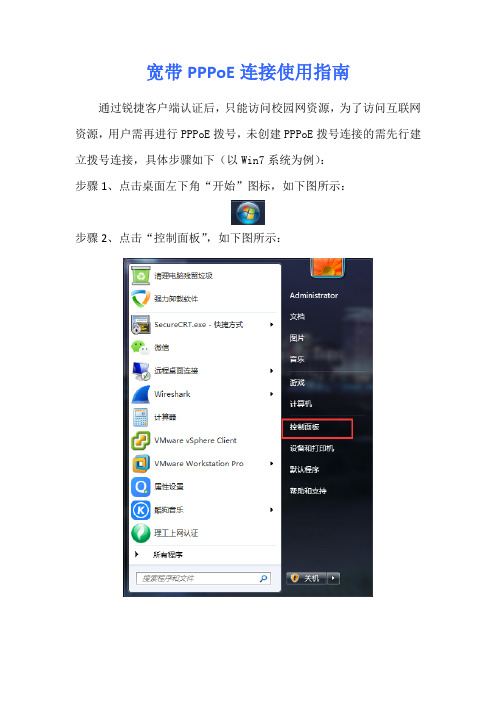
宽带PPPoE连接使用指南
通过锐捷客户端认证后,只能访问校园网资源,为了访问互联网资源,用户需再进行PPPoE拨号,未创建PPPoE拨号连接的需先行建立拨号连接,具体步骤如下(以Win7系统为例):
步骤1、点击桌面左下角“开始”图标,如下图所示:
步骤2、点击“控制面板”,如下图所示:
步骤3、查看方式选择“类别”,点击“查看网络状态和任务”,如下图所示:
步骤4、选择“连接到Internet”,点击下一步,如下图所示:
步骤5、点击“仍要设置新连接(S)”,如下图所示:
步骤6、点击“宽带(PPPoE)(R)”,如下图所示:
步骤7、输入用户名和密码(用户名及密码请向电信、移动或联通营业厅申请获得),点击“连接”,如下图所示:
步骤8、点击连接后提示连接成功,则表示网络已经连接成功,即可访问互联网(注意:需先进行学校的锐捷上网认证,认证成功后才能使用PPPOE连接,否则无法成功连接)。
netmni网星 网月系列路由器 PPPOE服务配置使用说明

网星/网月系列路由器PPPOE服务配置使用说明服务管理(1)操作状态:启用或者禁用PPPOE服务。
(2)起始IP地址:设置PPPOE服务IP地址池内的起始IP地址。
(不能设置成跟路由器内网地址相同网段的IP地址)(3)总地址数:设置IP地址池内的地址总数。
(4)主DNS服务器:设置用户首选DNS服务器地址。
(5)备用DNS服务器:设置用户备用DNS服务器地址。
(6)密码验证方式:设置拨号用户的密码验证方式,可以设置为AUTO、PAP、CHAP。
(7)非拨号用户:可以设置全部允许通过、全部禁止通过、只允许指定IP通过三种状态。
说明:当设置全部允许通过后,内网配置固定IP和自动获取IP的用户可以正常联网。
当设置全部禁止通过后,内网中不使用PPPOE拨号的用户将无法联网。
当设置为只允许指定IP通过后,只有指定的IP地址才能够不使用PPPOE拨号认证联网,不在指定范围内的IP必须拨号才能联网。
例如下图:只有IP地址为192.168.1.66和地址段192.168.1.100 – 192.168.1.110的用户才能够不用PPPOE拨号就可以联网。
(可以通过点击添加地址段功能来添加新的主机)(8)系统最大会话数:设置PPPOE服务最多可以拨入多少用户。
例如系统最大会话数设置300,那么该服务只允许拨入300个账号,超过部分的用户在拨号时将提示错误信息。
用户管理对使用PPPOE服务的用户账号进行管理。
可以通过点击(添加)按钮来添加新的用户。
(1)用户名:设置用户上网认证使用的用户名。
(2)密码:设置用户的认证密码。
(3)帐号共享:设置是否允许多用户使用同一账号进行上网。
说明:启用后,可以设置共享用户的个数,设置成功后该账号就可以分配给多人同时使用。
(4)绑定MAC:当选择自动绑定后,用户首次认证后会自动绑定用户的MAC地址。
不选择自动绑定,如果需要绑定用户MAC地址,则要手动输入用户的MAC地址。
(5)分配IP:给用户分配指定的IP地址。
- 1、下载文档前请自行甄别文档内容的完整性,平台不提供额外的编辑、内容补充、找答案等附加服务。
- 2、"仅部分预览"的文档,不可在线预览部分如存在完整性等问题,可反馈申请退款(可完整预览的文档不适用该条件!)。
- 3、如文档侵犯您的权益,请联系客服反馈,我们会尽快为您处理(人工客服工作时间:9:00-18:30)。
3.配置交换机内网口为TRUNK模式。
4.配置管理软件连接pppoe网关服务器。
此时要填写的用户名与密码均是本地数据库管理的用户名与密码,填写完成后要点击设置生效,然后退出。
间卡才能继续使用上网服务;包月用户是指只要缴纳一定的费用,在一定时间(例如一个月)内不限制用户使用的时间。接下来是计费设置部分。这部分设置是否正确决定了整个计费过程是否正确。我们用一个例子来说明计费是如何进行的。
免费时间和日基本费用的设置,此例中免费时间为0分钟/月,日基本费用是1元,表示无论用户实际使用量是多少,系统每天都将从用户的帐户中先扣除1元;
如果用户使用的时间不足免费时间,用户每天只需缴纳日基本费用,即
用户使用时间≤78分钟/月,
日基本费用=1元;
如果用户使用的时间超过了免费时间,超出的部分将按照图中“折扣率”进行计费。在此例中,如果用户使用时间
如果您想打印出系统现有的所有规则,请在第一个“维护计费规则”窗口中单击“打印”按钮,随后弹出的名为“报表打印预览”窗口将完成所有的编排打印工作。有关报表打印的详细步骤,请参见第五章“信息查询”中的“报表打印”。
单击“退出”按钮将回到计费系统的主界面中。
特别提醒
1、使用gwping <网关>替代ping来测试网络通畅
置<管理网关服务器的计算机>”的窗口,窗口中显示系统中所有可以管理网关服务器的IP地址。在这里请认真填写本单位可管理网关服务器的IP地址。
7.管理软件---设置地址nat,管理员在提示字符下输入本区域所在网段的ip,如果有多个外接点,可以继续添加
如果完成设置,点击确定,用户已经开通了。单击“取消”按钮系统将不做任何改动地返回到计费系统主界面中。
下面,我们按照上图所示完成计费设置。
规则号。请输入规则号,这是每条规则的唯一标识。千万不要重复。规则名称。规则名称是对规则的补充说明。
用户类型。用户类型分为四种:普通用户,特殊用户,卡类用户和包月用户。卡类用户是指用户购买了一张时间
卡,时间卡上限定了用户所能使用的基本量和基本费用。如果卡上的限量用完,该用户将被强制下网,需再购买时
2、使用ethtool <网卡名>例子:ethtool eth0
测试网卡是否连接和连接状态
3、使用nload <网卡名>例子:nload eth0
查看eth0网卡的进出流量
4、使用route –n查看路由
快速安装服务器
1.安装前确保服务器至少有两块及以上硬盘,有两块及以上服务器网卡,内存512M以上,
1.开户
单击在PPPOE宽带网关系统的主菜单中的“用户管理”可以对系统所有的用户进行管理。我们通过在“用户管理”下拉的“新建”完成开户工作。在本系统中可以开五种户:普通用户,特殊用户,卡类用户,包月用户和用户组。下面以普通用户开户为例;
单击“普通用户”后,弹出一个名为“增加普通用户”的窗口,列出所有需要填写的信息。
8.重起服务器,使用用户名test密码test测试宽带连接
您手动建立一个名为pppoe的宽带连接填入您的用户名和密码登陆宽带连接宽带连接连接上后,上网,输入任何网址,这时弹出一个页面,提示下载客户端下载客户端后,以后就使用客户端上网,不再使用您手动建立的宽带连接了。
开户、关户、收费
用户组是一类用户的一个集合,用户是属于这个集合的。一个用户组还可能从属于或包含另一个用户组。就好象是一个工厂,分成几个车间和科室,车间里分成几个小组,每个科室还管理不同的下属单位等等。在本系统中,很多操作是以组为单位进行的。
操作员可以人为地使用户的状态发生改变。您可以在选定用户后单击主菜单上的“用户管理”中的“开通用户”和“冻结用户”,或在用户记录上直接单击右键,在弹出的菜单中单击“开通”和“冻结”来改变用户的状态。
3.收费
单击系统管理中的“维护计费规则组”后,弹出一个名为“维护计费规则”的窗口。窗口中显示系统中现有的计费规则。
级是最后一级,所以在这一级只能添加用户。
在这里要提醒用户的是,请合理设置自己的密码,并每隔一段时间更改一次密码,以防止其他人盗用。
用户名称、通讯地址、联系电话、E-mil地址等是用户的一些个人信息,可以都不填。
开户日期。开户日期系统默认为当前日期。
有效期。有效期是用户可以使用服务的期限,系统提供的缺省值是0000.00.00,意思是无限期。如果您想控制用户的使用期限,请选择有效期后输入限制日期。
第一级Internet用户组:这一级不能建立普通用户和一组IP用户,只能建立用户组。因为Internet用户组是所有用户组的总称,而非一个普通用户组。相应的,开通用户,冻结用户,收费等相关操作都不能实现,当然也不能删除它第四级用户组:因为系统规定树状列表只设四级,第二级和第三级没有什么限制,可以完成所有操作。第四
PPPOE
太原市诚久志信科贸有限公司
快速安装服务器
快速配置服务器
开户、关户、收费
超过了免费时间,我们超过部分按8元/小时计费。
完成设置后,单击“确定”按钮提交,系统将保存这一条计费规则并回到第一个“维护计费规则”窗口中。
单击“取消”按钮,系统将不做任何改动地回到第一个“维护计费规则”窗口中。
用户ID是指用户登录到网络中的登录名称,与用户名称是两个不同的属性。用户ID和密码一起作用,用户才能
使用服务。用户密码是一个用户私有的,被加密了的字符串,它被加密后存放在数据库中,即使管理员都无法知道。
5.管理软件---设置pppoe服务器,当您的内网中出现ip地址不足时可在此处设置添加vlan,注意此处的网卡设备应配置过外网ip的网卡,配置完成后点击确定,然后设置生效
6.管理软件---设置管理机
单击服务器管理中“设置管理机IP”后,弹出一个名为“设
如果您要增加一条计费规则,请单击“增加”按钮;如果您想修改已存在的计费规则,请先选择一条规则记录再单击“修改”按钮。增加和修改工作都将在随后弹出的同样名为“维护计费规则”的子窗口中完成。如果您想删除一条计费规则,请选择它后单击“删除”按钮,系统将把它从列表中删除。
当您进入了我们的计费系统后,主窗口的左半部分是一个树状列表:Internet用户组。Internet用户组的树状列表将所有的用户都包含在内。在本系统中规定树状列表最多只能分四级,每个用户组的下一级是它的从组。当选中一个用户组时,在主窗口右侧上半部分的数据窗口中列出该用户组的所有成员。需要注意的是,不同级别的用户组可执行的操作也是不同的:
其中有一块硬盘要做上网用户日志记录,硬盘大小应在80G以上。
2.使用PPPOE宽带网关专用安装光盘安装。
3.出现安装界面,选择菜单第一项回车开始安装,安装结束后会自动弹出光盘。
注意:安装前请做好备份,安装过程中您硬盘上的数据会自动清除,。
快速配置服务器
1.配置外接网卡ip地址。
在终端root模示下输入system-config-network,然后选择要配置的网卡,按空格键选择,tab键进行切换,在进入该网卡的配置模式后输入子网掩码,DNS以及配置eth1,eth0接内网等,点击OK即可完成配置。
新建的用户的状态为“系统开通用户”,可以给用户根据要求输入初始金额。对这个用户的其它说明,可以在右下方的”备注”中加以说明。
是否允许多点登陆。通过这个设置我们可以决定用户是否可以被多个人同时使用上网,通过设置最多在线人数,决定使用这个用户名同时上网的人数。这种用户便于机房使用。
是否允许限制IP登陆。通过这个设置我们可以限制这个用户只能在某些地点上网,在别的地方无法上网。如何设置允许上网的IP地址,请点击“点击设置”。如图:
2.关户
已经存在于系统中的用户有两种状态:冻结和开通。
开通是指用户状态是正常有效的。在系统中,开通的用户可以进行所有定义范围内的操作。开通的用户的标志是记录的最前端有一个绿色的信号灯。
冻结是说明该用户因为某种原因被系统置为无效状态,不能进行任何操作。冻结的用户
